下载网站php源码做网站和做软件哪个赚钱
需求
目前工作中使用到了ruby作为java 项目的中转语言,但是部署ruby的时候由于环境的不同会出现安装依赖包失败的问题,如何找到一种开箱即用的方式类似于java 中的jdk内置jvm这种方式
解决
TruffleRuby 完美解决问题,TruffleRuby 是使用 Truffle 语言实现框架和 GraalVM 编译器在 GraalVM 上构建的 Ruby 编程语言的高性能实现。TruffleRuby 是 GraalVM 的一部分,GraalVM 是一个高性能多语言编程平台。
使用方法
1、找到对应机器的架构
oracle truffleruby
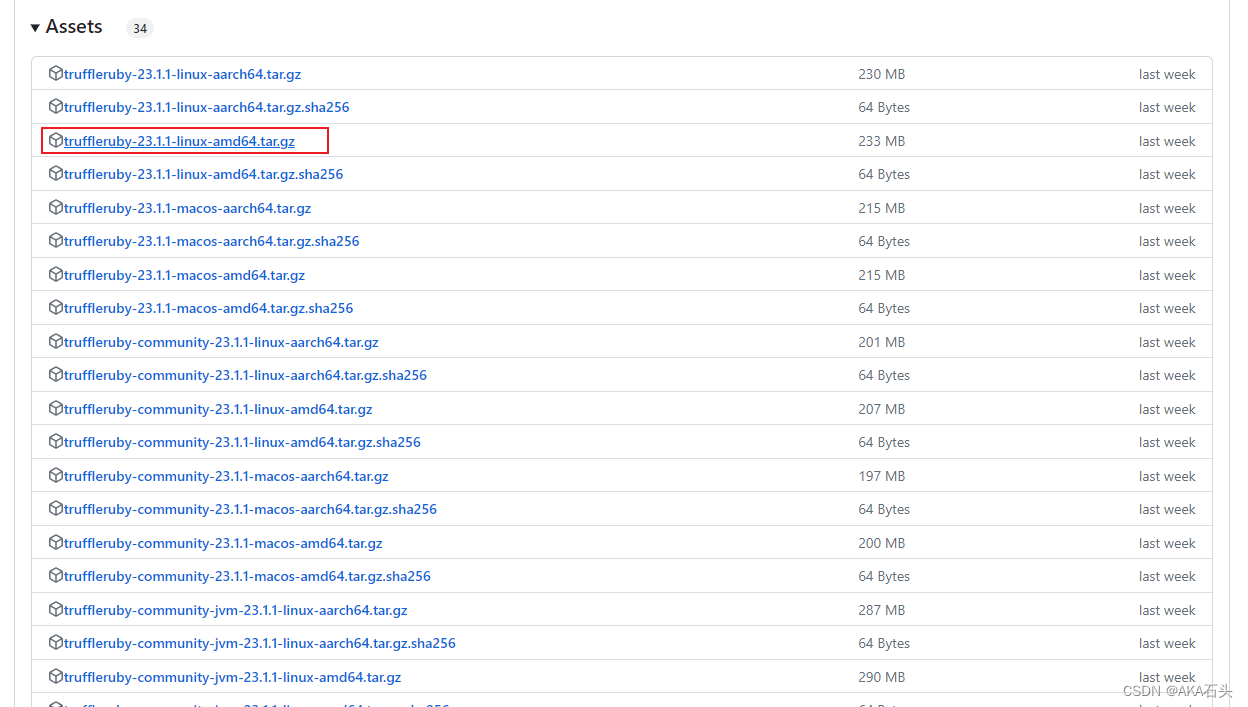
由于我使用的centos7,使用的是 truffleruby-23.1.1-linux-amd64.tar.gz
2、解压到指定目录,如果需要安装依赖进入 bin 目录下面 gem install 即可
3、移植
如果想要在另一台机器上面直接使用此台机器上面安装的依赖,将其打成完整的tar包,将该tar包复制过去解压即可
拓展
GraalVM 还有Python 的实现,同样可以实现可移植性的功能
